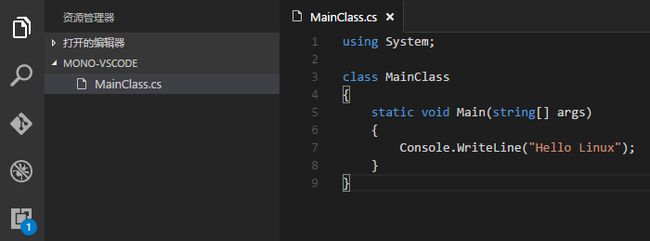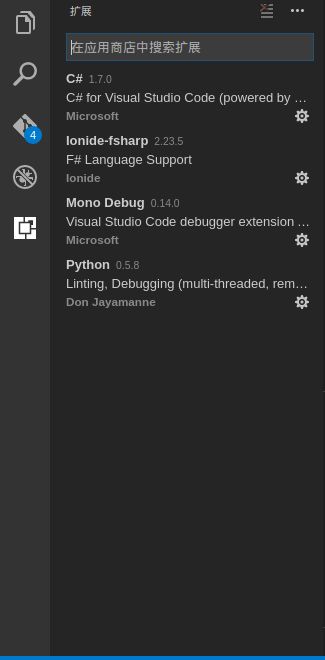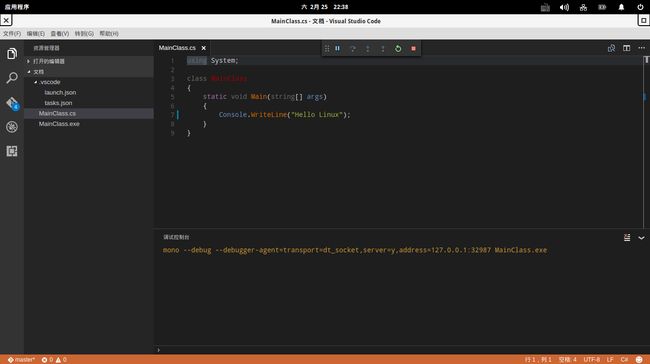基于Mono和VSCode打造轻量级跨平台IDE
最近Visual Studio推出Mac版本的消息迅速在技术圈里刷屏,当工程师们最喜欢的笔记本电脑Mac,邂逅地球上最强大的集成开发环境Visual Studio的时候,会碰撞出怎样精彩的火花呢?在微软新任CEO纳德拉的“移动为先、云为先”战略下,微软的转变渐渐开始让人欣喜,从.NET Core、VSCode、TypeScript再到近期的Visual Studio For Mac,这一系列动作让我们感觉到,微软的技术栈越来越多地向着开源和跨平台两个方向努力。我们曾经固执地认为,微软的技术栈注定永远无法摆脱Windows的束缚,而事实上这个世界每天都在发生着变化。或许这次Visual Studio推出Mac版这件事情,本质上是微软收购的Xamarin公司旗下产品Xamarin Studio的一次改头换面。可是这件事情说明,微软正在努力让.NET技术栈融入更多的应用场景。对我而言,我是没有钱去买一台Mac的,所以在这篇文章中,我们将在Linux下通过Mono和VSCode来打造一个轻量级的IDE。而据说Mono会和Xamarin一样,将来会成为.NET基金会的一部分。
好了,我们首先在Windows世界里进行彩排,在开始下面的内容以前,请保证你的计算机上安装了Mono和VSCode。假如你经常关注我的博客,你应该会知道Mono在这里的作用是什么?,简而言之,Mono为我们提供了编译器环境和运行时环境,在这个基础上VSCode这个天生带着Visual Studio基因的编辑器,则可以为我们提供基础的代码调试功能,这是我们这篇文章写作的关键因素。如果你还对Mono一无所知,下面的两篇文章可以帮助你快速了解:
- 使用Mono让.NET程序跨平台运行
- 使用Mono打造轻量级的.NET运行时
在我们了解了Mono以后,就可以考虑将Mono作为VSCode的运行时环境,这意味着我们可以在使用VSCode的同时直接编译代码。目前在VSCode中内建的运行时支持为Node/Node2,所以如果我们希望在VSCode中调试更多的语言,我们就必须要为VSCode安装相应的插件。因为事实上在VSCode中编译代码我们可以直接通过Task来完成编译,但当我们希望在VSCode中对代码进行调试的时候,我们就必须借助插件来完成调试任务,这或许从侧面印证了VSCode的产品定位就是一个文本编辑器。
而对于微软推出的这样一款产品,我们或许会疑惑,为什么这个编辑器提供的内建支持居然是Node,而不是我们所熟悉的.NET技术体系。这个原因非常容易理解,如果你听说过Github出品的编辑器Atom,或者是使用过Electron/Node-Webkit相关技术,那么你一定会深刻地理解,VSCode本质上和Atom一样,都是采用Web技术来构建跨平台应用,而Node天生就具备Web属性加成,所以我们就不难理解为什么VSCode内建的支持是Node而非.NET技术体系。同样地,为了实现跨平台的目标,在对C#语言的支持这个问题上,微软选择了OminiSharp这样一个跨平台的代码自动补全工具,而非我们在Visual Studio中所熟知的Intellisense技术。在.NETCore推出以后.NET跨平台不再是梦想,我们对技术的探索就不应该再局限在Windows平台上。
博主关注Mono始于Unity3D引擎,因为Mono真正实现了.NET技术的跨平台,而Unity3D引擎最为人所称道的当属其强悍的跨平台能力,在这一点上Mono功不可没。在此之前收费的Xamarin让人望而却步,所以Mono自然而然地就成为了我的选择。因为博主的计算机上安装了Mono,所以在一开始使用VSCode的时候,就先入为主地认为在不安装插件的情况下,应该就可以直接在VSCode中编译和调试代码了。首先我们在VSCode中创建一个C#代码文件,既然在程序世界里万事万物都从Hello World说起,那么我们这里依然遵循这个原则。在创建该代码文件以后,我们将其所在的目录在VSCode中打开,这是因为:
在VSCode中仅支持以目录方式打开的文件的编译和调试
所以这个时候我们在VSCode中的界面应该是如图所示:
好了,下面我们直接按下Ctrl+Shift+B来编译代码,此时VSCode将提示我们“配置任务运行程序”,这里需要说明的是,在VSCode中你可以感受到微软对命令行和配置文件的偏执,这让适应了Visual Studio这样功能强大的我们相当不习惯,按照VSCode的提示或者是通过Ctrl+Shift+P打开命令面板,VSCode将在当前工作目录下为我们创建.vscode目录和tasks.json文件,在VSCode中任何和项目相关的配置信息都会存储在这里啦。此时我们配置tasks.json:
{
// See https://go.microsoft.com/fwlink/?LinkId=733558
// for the documentation about the tasks.json format
"version": "0.1.0",
// 该命令需要在系统变量内定义
"command": "mcs",
// 或者使用完整的可执行路径
// "command: "C:\Program Files\Mono\bin\mcs.exe"
"isShellCommand": true,
"args": ["*.cs"],
"showOutput": "always"
}在这里需要说明的是一个tasks.json中可以通过tasks属性来配置多个任务运行程序,例如我们的项目中有Python和C#两种代码需要编译,那么我们就可以配置两个task,VSCode将在运行程序的时候让用户由哪一个task来编译代码。如果你看过我在前面介绍过的两篇文章,就应该知道这里的mcs.exe其实是Mono提供的C#编译器,它负责将我们的C#代码编译为IL文件,然后IL文件再交由CLR来转换为本机代码。Mono提供的C#编译器可以将C#代码编译为.exe或者是.dll,可是在VSCode中好像默认都是编译为.exe,所以如果有知道如何在这里配置编译输出项的朋友,希望可以告诉我怎么去实现。
现在,我们应该会得到一个MainClass.exe的文件,最初博主尝试直接去配置launch.json,发现直接填写type为mono在VSCode中是无法识别的,最后决定去安装mono-debug的插件,安装插件在VSCode中是非常简单的,按下Ctrl+Shift+X打开插件界面,可以在这里查看最流行的插件列表、官方推荐的插件列表等等,我们直接搜索mono-debug然后安装插件即可。可是我不曾想到的是,我猜中故事的开头,却没有猜中故事的结尾,这个插件是不支持Window平台的,这个插件是不支持Windows平台的,这个插件是不支持Windows平台的。
好吧,现在看起来Linux是我唯一可以去尝试的平台了,博主这里选择的是颜值最高的Elementary OS,这是一个衍生自Ubuntu的Linux发行版。在VSCode正式版发布以后,在Linux下用VSCode来编程是我一直在尝试的事情,请不要说Linux系统使用起来会非常困难,博主在安装这些软件的过程中可以说是相当顺利。建议大家在Linux平台下安装C#、Mono-Debug和Python这3个插件,需要说明的是C#和Mono-Debug在第一次使用的时候,需要在网络环境下下载相关依赖。下面是博主目前的插件安装情况:
我们现在按F5进行调试,和编译时一样,如果用户没有为当前项目配置“任务调试程序”,VSCode会提示我们去创建一个配置文件launch.json,我们这里选择mono,该选项在安装Mono-Debug插件以前是没有的,该配置文件如下,我们注意到这里需要修改program属性为MainClass.exe:
{
"version": "0.2.0",
"configurations": [
{
"name": "Launch",
"type": "mono",
"request": "launch",
"program": "${workspaceRoot}/MainClass.exe",
"args": [],
"cwd": "${workspaceRoot}",
"preLaunchTask": "",
"runtimeExecutable": null,
"env": {},
"externalConsole": false
},
{
"name": "Attach",
"type": "mono",
"request": "attach",
"address": "localhost",
"port": 5085
}
]
}这里有一个小插曲,在博主运行这个简单的程序的时候,提示Mono的版本和Mono-Debug插件的版本要求不一致,因为Mono-Debug插件使用的是最新版本的Mono。所以,果断卸载目前的mono,然后安装最新的mono,安装方法为:
sudo apt-get install mono-complete这样我们就可以看到眼前的成果啦,我们成功地在VSCode运行了一个C#程序:
虽然我很想在这篇博客中搞点干货出来,但是当我折腾数天以后,我大概就能够写出这样一篇相当零碎的文章,到目前为止我还是没有搞明白,为什么我在调试地过程中,VSCode不会在我设置了断点地地方停下来,希望知道这个原因的朋友可以告诉我啊。这个过程最有意义的地方在于让我进一步熟悉了Linux,在不一样的地方,会有不一样的风景,这个世界很大,不要给自己设限。后续我会去研究VSCode中的调试技巧以及.NETCore相关内容,能看到C#跨平台运行是件幸福的事情,而跨平台开发是我一直在探索的方向之一。夜晚已然来临了,而这篇文章就是这样了,谢谢大家的关注,晚安!